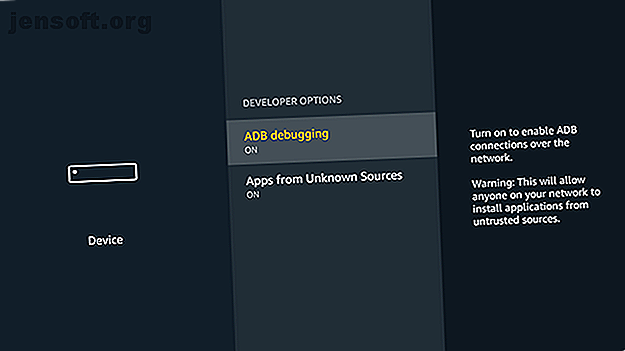
Så här lägger du till sido-appar på en Amazon Fire TV Stick
Annons
Fire TV Stick-appar som inte är tillgängliga på Amazon måste laddas eller installeras från en tredjepartskälla.
Lås upp listan över "Essential Amazon Fire Stick TV Channels" nu!
Detta kommer att registrera dig för vårt nyhetsbrev
Ange din e-postlåsning Läs vår sekretesspolicyFire Stick kör Android, så i teorin kan du ladda nästan alla Android-appar, precis som du kan på din telefon eller surfplatta.
Det här betyder att du kan köra Kodi, en webbläsare, en podcast-spelare eller en VPN på din Fire Stick. I den här guiden tar vi en titt på de bästa sätten att lägga till appar till din Fire Stick.
Ställ in din Fire TV-stick för sidospårningsappar
Första saker först: innan du börjar, se till att du har läst vår introduktion till Amazon Fire Stick. Då måste du ändra ett par inställningar på din Fire TV Stick.
Slå på din Stick och navigera dig till Inställningar> Min Fire TV> Utvecklaralternativ . Ställ in alternativen för ADB-felsökning och appar från okända källor till ON .

Tryck på Back- knappen på fjärrkontrollen och välj Enhet> Om> Nätverk . IP-adressen till din Fire Stick visas i den högra kolumnen. Notera detta för senare.

Sideload-appar med en Android-telefon
Det snabbaste sättet att installera appar på en Fire Stick är med en Android-telefon eller surfplatta. Apps2Fire, en gratis app från Play Store, förenklar processen till bara några få kranar.
Av avgörande betydelse gör det också att du kan installera appar från själva Play Store istället för att spåra APK-filer från de oklara hörnen på webben.
Ladda ner: Apps2Fire (gratis)
Installera appar via Apps2Fire
Installera Apps2Fire på din telefon. När du är på plats installerar du alla appar du vill överföra till din Fire Stick om du inte redan har dem på din telefon.
I Apps2Fire, gå till fliken Inställningar och ange den IP-adress du angav från din Fire Stick och tryck sedan på Spara . Appen kommer nu att ansluta till Stick. Du kan bli ombedd att acceptera en inkommande anslutning på din Fire Stick. Om så är fallet, tryck på OK .

Dra över till lokala appar . Det du ser här är en lista över alla appar installerade på din telefon. Du kan kopiera något av dessa över. Hitta appen du vill sätta på din Fire Stick, tryck på den och välj sedan Installera .


Appen börjar ladda upp trådlöst. Det kan ta några minuter, särskilt om det är en stor app. Håll din telefon vaken tills den är klar.
När överföringen når 100 procent kommer det att försenas ytterligare några sekunder medan appen installeras automatiskt. När det är klart får du varning både på din telefon och din TV.

Håll hemknappen tillbaka på din Fire Stick och välj Apps . Du bör nu se din nyinstallerade app listad här. Klicka bara på den för att starta.
Sideload-appar utan en Android-telefon
Om du inte har en Android-telefon till hands kan du fortfarande ladda appar till din Fire Stick med ADB-sidladdningskommandot genom Android-utvecklingspaketet för Android. Processen är fortfarande trådlös, men det är svårare. Lyckligtvis behöver du inte rota din Fire Stick för att göra det.
Det kräver användning av kommandoraden, och du måste också källa till APK-filerna (Android-apparna) från någon annanstans än Play Store.
Ladda ner SDK-plattformsverktygen från Android-utvecklarens webbplats. Det är tillgängligt för Windows, Mac och Linux och inkluderar det allt viktiga ADB-verktyget. Kolla in vår fullständiga guide för att konfigurera och använda ADB Hur man använder ADB och Fastboot på Android (och varför du borde) Hur man använder ADB och Fastboot på Android (och varför du borde) Att lära sig behärska ADB och Fastboot kan göra din Android-upplevelse mycket bättre. Läs mer för en introduktion.
När du har laddat ner den, starta kommandotolken på Windows eller terminalen på en Mac- eller Linux-maskin. Du måste ändra rotkatalogen för att peka på mappen där ADB-verktyget är lagrat.
Gör detta genom att skriva cd [sökväg till mappen plattformsverktyg] .
Skriv nu adb connect [IP-adress], där IP-adressen är den du noterade från din Fire Stick.
På macOS och Linux måste kommandona föregås av " ./ " utan citattecken. Du kan till exempel skriva “ ./adb connect 192.68.0.36 ” utan citattecken. Nu bör du se ett meddelande som bekräftar att det är anslutet.

Om du vill installera en app skriver du adb install [sökväg till Android app.apk] . Du bör se ett meddelande om att appen laddas upp, följt av ett meddelande om framgång. Du kan nu starta appen på din Fire Stick.

Hur man avinstallerar Sideloaded Apps
Det finns två sätt att ta bort appar på din Fire Stick.
Om du har använt metoden Apps2Fire kan du hantera dina installerade appar där. Klicka bara på en och välj Avinstallera i dialogrutan som öppnas.
Alternativt kan du avinstallera appar på själva Fire TV Stick. Håll knappen Hem nedtryckt för att se appikonen och välj sedan den för att se alla dina installerade appar. Markera den du vill ta bort, tryck på Menyknappen på fjärrkontrollen och välj sedan Avinstallera .

Fire Stick-appar du behöver installera
Så nu vet du hur du laddar Fire Stick-appar. Men vilka appar är värda att installera?
Inte varje app fungerar. De som förlitar sig på Googles ramverk för Play Services kommer inte, och mer avancerade spel kommer att träffa maskinvarugränserna för Fire Stick. Appar som är utformade för att endast köras i porträttläge ser inte så bra ut på en TV.

Ofta är det ett fall av prövning och fel för att hitta vad som fungerar och vad som inte fungerar. Vissa appar kräver en mus för att vara korrekt användbar. I det här fallet kan den betalda appen Musväxling för Fire TV lägga till funktionen till din fjärrkontroll.
För det första rekommenderar vi:
- Privat internetåtkomst, en av de bästa VPN-tjänsterna De bästa VPN-tjänsterna De bästa VPN-tjänsterna Vi har sammanställt en lista över vad vi anser vara de bästa leverantörerna av virtuella privata nätverk (VPN), grupperade efter premium-, gratis- och torrent- vänlig. Läs mer . MakeUseOf-läsare kan använda detta specialerbjudande för att spara på ett PIA-abonnemang.
- Podcast Addict, för att lyssna på podcast.
- IMDb, webbs populäraste filmwebbplats.
- Outlook, för Microsoft och annan e-post.
- Sync Pro för Reddit, en av de bästa Reddit-klienterna.
Vill du ha mer? Vi har valt ut några viktiga appar som ska installeras på din Fire Stick De 12 bästa apparna att installera på en ny Amazon Fire TV eller Fire TV Stick De 12 bästa apparna att installera på en ny Amazon Fire TV eller Fire TV Stick Vi väljer bara de bästa Fire TV-appar. Dessa Amazon Fire TV Stick-appar är de enda du behöver för din nya Fire TV-enhet. Läs mer . Från VLC och Kodi, till nyheter och radio, det finns något här för alla.
Utforska mer om: Amazon Fire TV, Android-appar, Android TV Stick, sidospårning.

